Du er på Facebook, Twitter og LinkedIn. Du læser nyheder via Read It Later, tager billeder med Instagram, viser billeder på Flickr og gemmer en masse data på Dropbox. Men hvad nu hvis du automatisk kunne tilføje et interessant link til Instapaper ved at favoritmarkere et tweet eller stjernemarkere et RSS-feed i Google Reader? Hvad hvis der automatisk blev gemt et billede på din Dropbox, når nogen tagger dig på Facebook? Eller hvis du modtog en besked, når der er udsigt til sne i morgen? Det kan du med IFTTT.
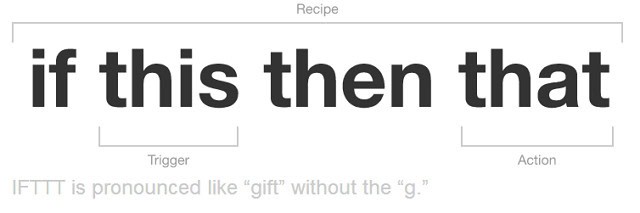
Alle disse ting og meget mere kan den simple og gratis onlinetjeneste IFTTT. IFTTT, som står for „If This Then That‟, er kort fortalt en gratis web applikation, der med tjenestens egne ord får internettet til at arbejde for en ved at udføre en række automatiske opgaver. Tjenesten binder en masse eksisterende og kendte webapps (som i IFTTT kaldes ‚kanaler‛) sammen, som du i forvejen er bruger af, og får dem til at arbejde sammen ud fra formlen „hvis dette sker, så skal dette gøres‟. Det kan fx være at hvis jeg tager et billede med Instagram, så skal det tilføjes min Dropbox.
Sådan får du dine webapps til at spille sammen
Den nemmeste måde at forklare, hvordan du bruger IFTTT, er ved at vise, hvordan du opretter en konkret opgave. Jeg vil derfor vise dig, hvordan du ved hjælp af IFTTT automatisk kan downloade alle Instagram-billeder, der er tagget „LOVE‟ og gemme dem i din Dropbox i en folder og med et filnavn, du selv bestemmer.
Før du kan gå i gang med at lave en opgave (recipe) skal du først oprette en konto på IFTTT og give de webapps (channels), som du vil benytte, adgang til at blive brugt i IFTTT. Når du har gjort det, skal du klikke på „Recipe‟ i menuen, hvorefter du får dette skærmbillede:
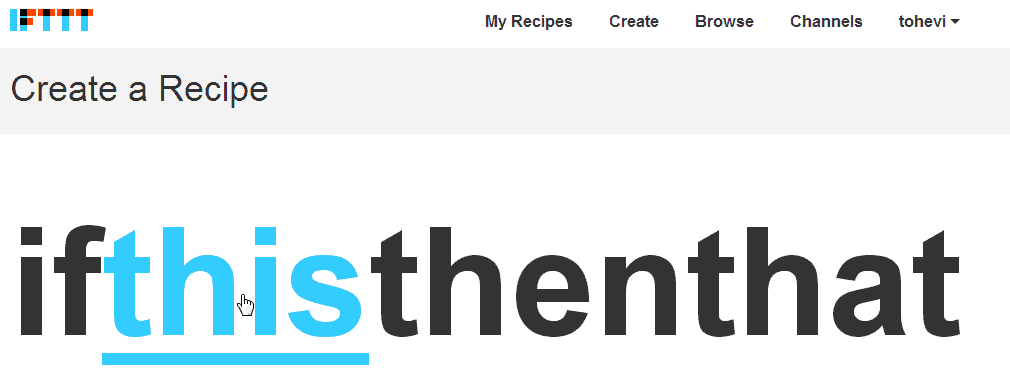
Trin 1: Vælg trigger-kanal
Du skal nu klikke på „this‟ markeret med blå, og skal nu vælge den kanal, er skal „trigge‟ den ønskede opgave. Du får vist en oversigt over de pt. 57 forskellige kanaler i IFTTT (der kommer hele tiden nye til). I dette tilfælde er det Instagram, du skal klikke på.
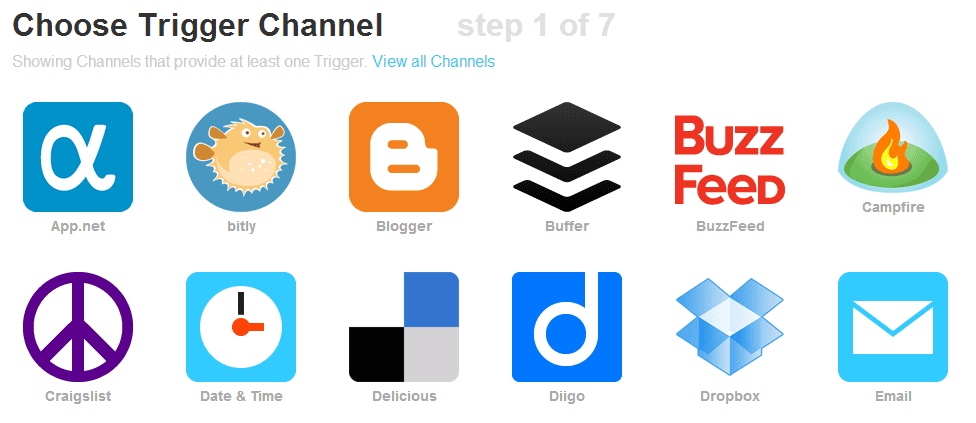
Trin 2: Vælg en trigger
Du skal derefter vælger den handling i kanalen, der skal få opgaven til at trigge. I dette tilfælde skal du vælge den trigger der hedder „New photo by anyone tagged‟. Denne trigger aktiveres hver gang nogen deler et offentligt foto, der er mærket med et tag som du definerer.
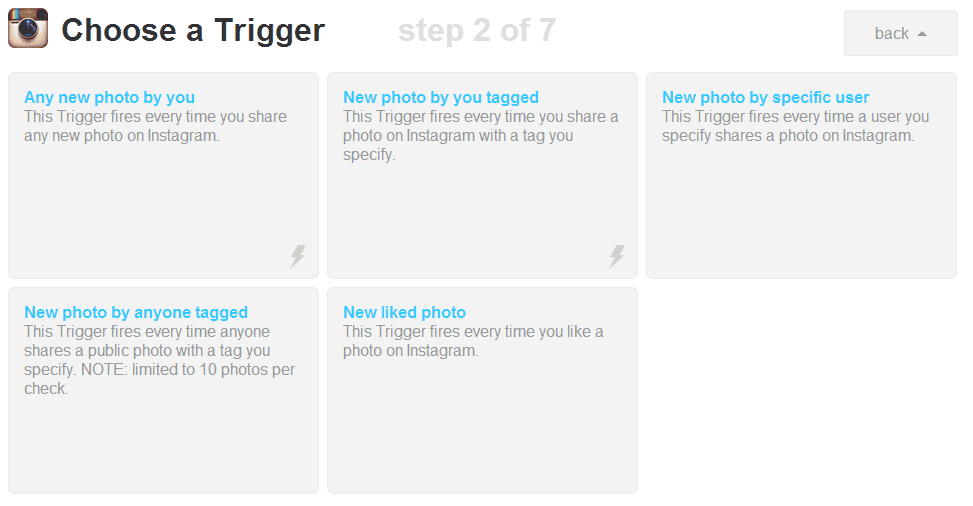
Trin 3: Udfyld triggerfelter
I trin 3 skal du udfylde evt. felter i den valgte trigger. Det er ikke alle triggere, der har et felt der skal udfyldes, men i dette tilfælde skal du skrive „LOVE‟ i tag-feltet.
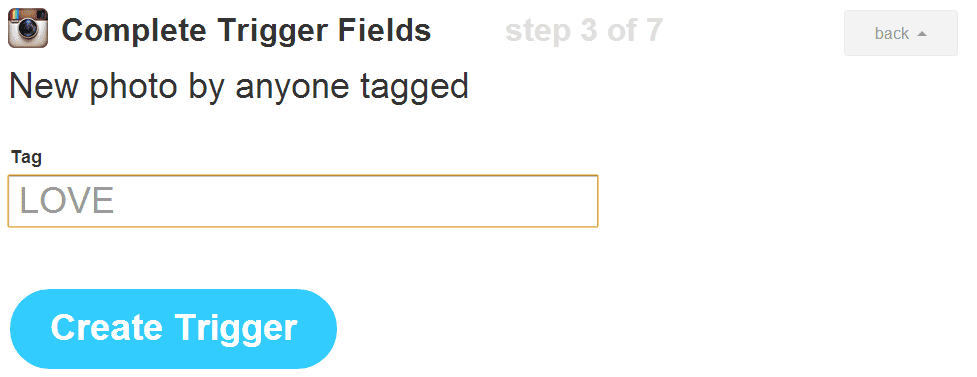
Når du efterfølgende klikker på „Create trigger‟ skulle du meget gerne få en bekræftelse, som ser sådan ud:
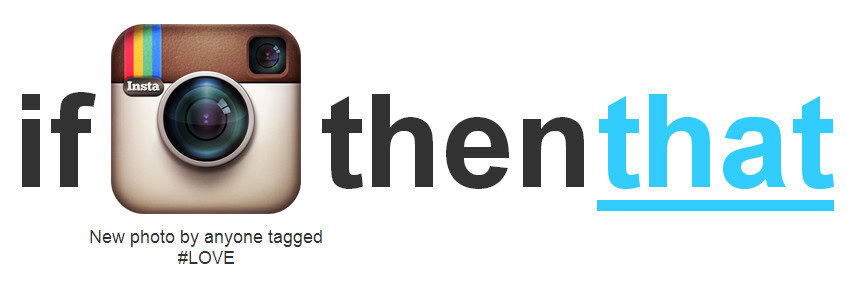
Trin 4: Vælg handlingskanal
Du skal nu vælge den kanal, som skal modtage og udføre en handling fra triggerkanalen. I dette tilfælde er det Dropbox-kanalen, du skal have fat i.
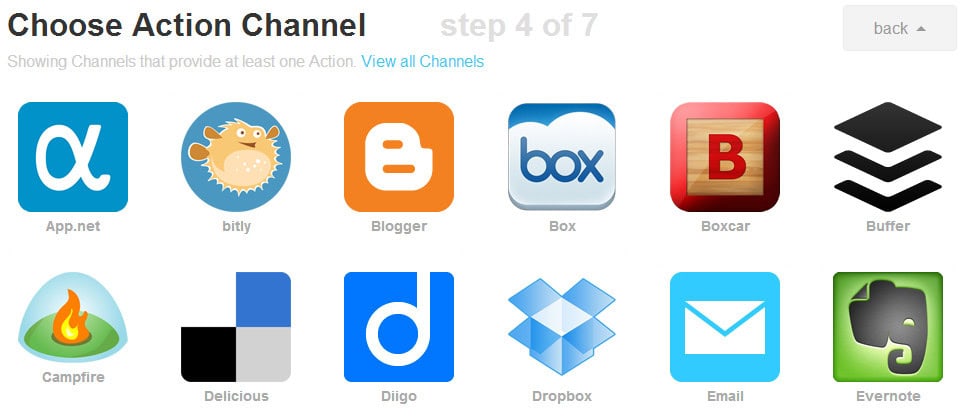
Trin 5: Vælg en handling
Derefter skal du vælge det, er skal udføres i den valgte kanal. I dette tilfælde har du 3 muligheder, hvoraf du skal vælge den der hedder „Add file from URL‟. Denne handling vil downloade en fil fra en given URL og tilføje den til Dropbox i en folder som du definerer.
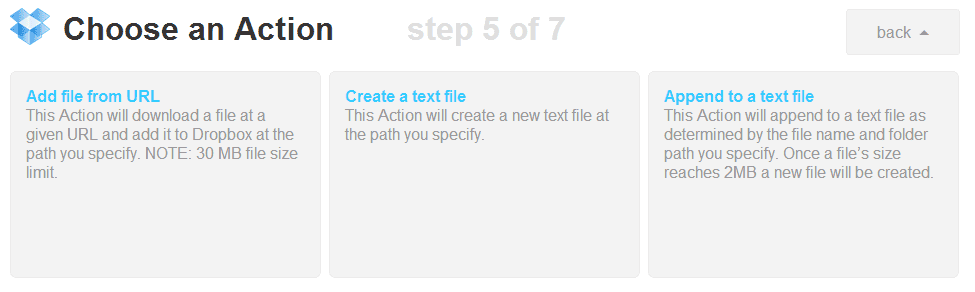
Trin 6: Udfyld handlingsfelter
I trin 6 skal du udfylde de handlingsfelter, som der er tilknyttet handlingskanalen. I dette tilfælde er alle felterne faktisk udfyldt for dig, men du kan selv ændre dem og indsætte forskellige felter fra rullemenuen „Instagram Ingredients‟. Det eneste jeg har ændret nedenfor er navnet på den folder i Dropbox, hvor jeg gerne vil have at billederne skal gemmes.
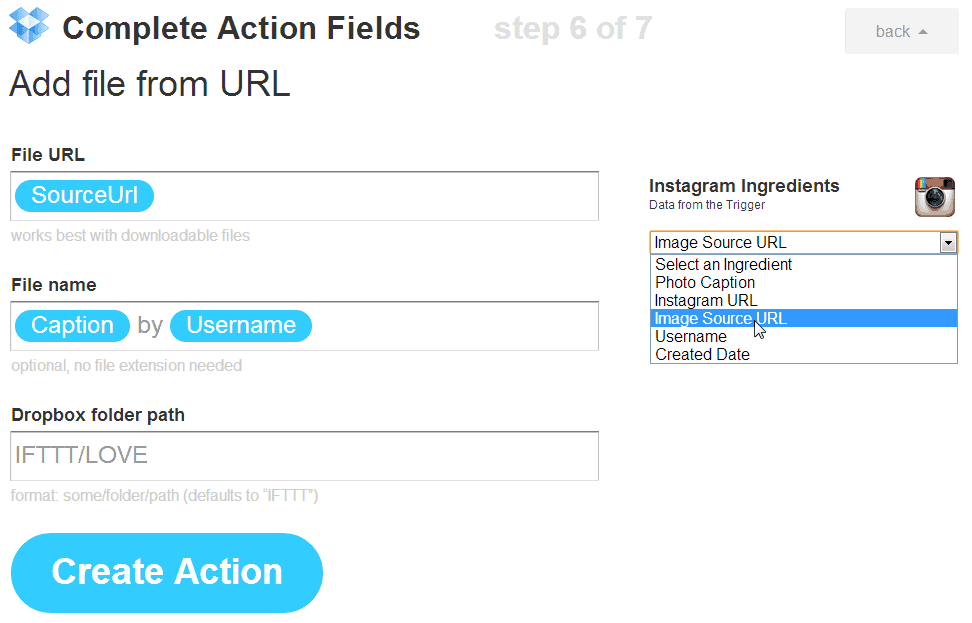
Trin 7: Opret og aktivér
Der er nu kun tilbage at aktivere det hele. Du har mulighed for at skrive en kort beskrivelse af hvad din opgave kan. Hvis du åbner din opgave til redigering, kan du udover at ændre på trigger og handling også deaktivere den og dele opskriften med andre. Du har også mulighed for manuelt at køre opskriften ved at klikke på „check now‟, hvis du ikke kan vente e 15 minutter der ellers går mellem hvert autocheck.
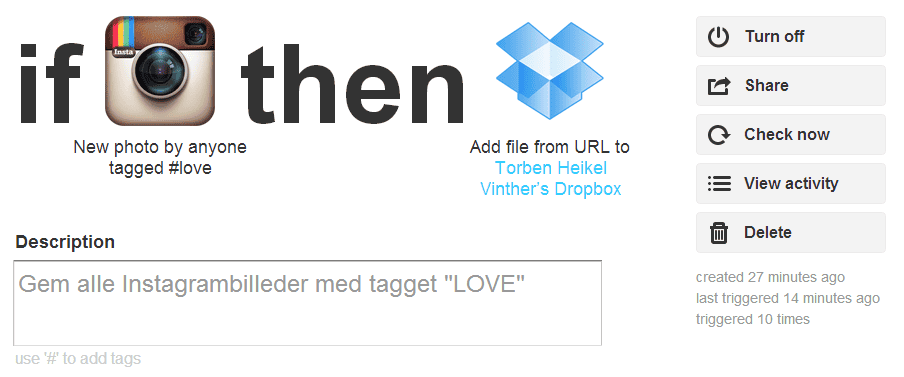
Efter 1o minutter var der allerede downloadet 12 billeder fra Instagram med tagget „LOVE‟, men det er også det mest anvendte tag på Instagram! Dér hvor det måske kunne give mere mening at anvende lige denne type opskrift er ved konferencer, hvor der både bliver tweetet meget og taget mange billeder med Instagram af deltagerne. Der bliver der ofte anvendt et unikt konference-hashtag, som det fx var tilfældet på TEDxCopenhagen i september og Fagfestival i november.
Se film med trinvis vejledning i IFTTT
Hvis du hellere vil se en video om, hvordan du laver ovenstående opskrift i IFTTT, så kan du se med i denne lille skærmoptagelse.
Populære opskrifter i IFTTT
Med pt. 57 forskellige kanaler med hver minimum 1 trigger og 1 handling, så giver det selvsagt et utal af forskellige kombinationsmuligheder. Du kan browse og søge efter allerede oprettede opskrifter, som du så kan kopiere og tilpasse dine egne behov. For at få et indtryk af, hvad IFFT bl.a. bliver brugt til er her en Top 5 over mest populære opskrifter:
- Når dit Facebook-profilbillede ændres, så opdater dit profilbillede i Twitter
- Når du bliver tagget i på et billede i Facebook, så download det til Dropbox.
- Når der er en opdatering til IFTTT, så send en e-mail.
- Når en ny bog bliver tilføjet til Amazons top 10 liste over gratis e-bøger, så send en e-mail.
- Send en SMS med vejrudsigten hver morgen.
Mangler og ulemper
Personligt savner jeg at Google+ bliver tilføjet som en mulig kanal, men det har efter sigende lidt lange udsigter uden at jeg helt ved hvorfor. Jeg kunne også godt tænke mig, at man kunne tilføje mere end én Facebookside som kanal, og ikke som nu hvor jeg er tvunget til at træffe et valg (eller alternativt oprette flere forskellige IFTTT-profiler men så ryger lidt af fleksibiliteten og enkeltheden lidt af fløjten). Men ellers er det en imponerende samling af kanaler, der allerede er at vælge imellem.
Selvom jeg synes at IFTTT fungerer super simpelt og er lige til at sætte op, så har jeg pt. alligevel kun 2 aktive opskrifter! Det ene poster automatisk et link på LinkedIn, når jeg laver et linkpost på Webfrontens Facebookside, og det andet sende ren e-mail til mig, når der er opdateringer til IFTTT (nr. 3 på førnævnte Top 5 liste).
Grunden til at jeg ikke har flere opskrifter er, at dels at jeg oplever at mange af de smarte muligheder kan lade sig gøre mere fikst i forvejen, dels at jeg har det lidt svært med autoposting. Et godt eksempel på min første anke er faktisk den mest populære opskrift på IFTTT (Når dit Facebook-profilbillede ændres, så opdater dit profilbillede i Twitter). Det kan efter min mening gøres mere elegant ved at benytte Gravatar, som er en gratis tjeneste der kobler din avatar sammen med din e-mailadresse. Hvis du så ændrer dit profilbillede/avatar inde i Gravatar, så bliver det automatisk ændret på ALLE de andre profiler du har rundt omkring!
Min anden anke går på, at rigtig mange af de opskrifter, der er mest interessante og populære i virkeligheden bryder med et princip om, at det ikke er god stil automatisk at poste det samme indhold på flere forskellige sociale netværk samtidig. Fx er der en populær opskrift i IFTTT, som automatisk sender en besked til ens nye followers på Twitter. Det kommer meget nemt til at virke meget upersonligt (og uprofessionelt) i mine øjne. Jeg forbryder mig som nævnt selv på dette princip, ved at jeg autoposter fra Webfrontens Facebookside til min LinkedIn-profil, så jeg er heller ikke perfekt selv…
Når jeg alligevel har valgt at fremhæve IFTTT på Webfronten, så er det fordi jeg trods alt synes det er et meget smart værktøj, som helt sikkert har sin berettigelse. Jeg er fascineret af den simple måde, man kan skrue sine webapps sammen på og skabe nye resultater ud af dem, men jeg mangler altså lige at opleve det fulde potentiale i programmet!
Er IFTTT noget du kan bruge? Og hvis du bruger det allerede, hvilke opskrifter kan du så bedst lide? Jeg vil meget gerne høre hvad du synes, så skriv en kommentar og gør os alle klogere!
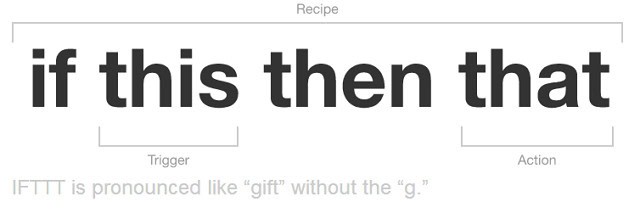
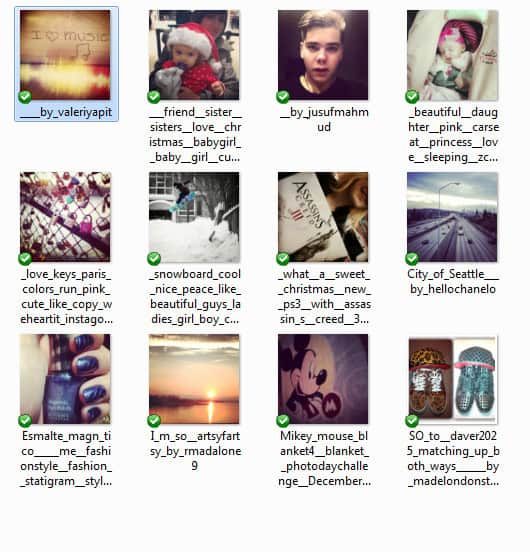
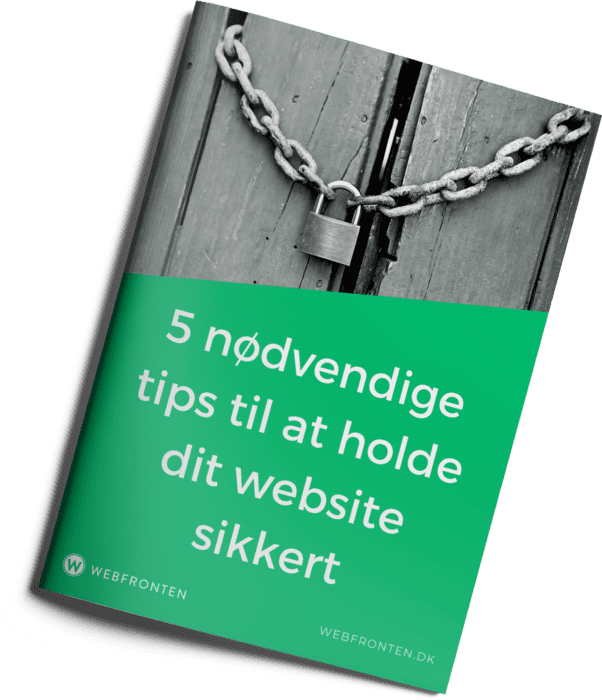
Jeg bruger en recipe i IFTTT til, hver mandag morgen, at sende en opgave til min Evernote, med en liste over de projekter, jeg skal lave status på (jeg bruger Evernote som mit GTD-system, så alle mine opgaver er samlet der).
Interessant brug af IFTT @cfd09a2317610f697ceda0e9310260fc:disqus . Kan du uddybe lidt mere eller evt. sende et link til din recipe? Jeg kunne i hvert fald godt bruge lidt mere inspiration til at få Getting Things Done :-)
Det er egentlig ret simpelt. Jeg har en liste med projekter (= kunder), som jeg skal aflevere en status på hver mandag.
Min Trigger er tid (every monday at 6 AM) og min Action er „send til en bestemt notebook i Evernote‟ (her „Aktuelle opgaver‟. Jeg tagger så noten med @Arbejde (kontekst) og 1-Næste (blandt mulighederne 1-Næste, 2-Snart, 3-Senere, 4-Engang, 5-Venter på og 6-Tickler).
For at få en pæn liste, laver jeg en HTML-formateret liste (med og tags) og så de enkelte projekter, der skal laves status på. Så kan jeg hakke dem af i Evernote, som opgaven skrider frem.
I forhold til at bruge Evernote til GTD har ladet mig inspirere kraftigt af (dvs. modificeret lidt på det) TheSecretWeapon.com.
En irriterende ting ved IFTTT er, at den ikke understøtte æ, ø og å. Jeg har derfor måtte omdøbe min mappe der sendes til fra „Igangværende opgaver‟ til „Aktuelle opgaver‟. I småtingsafdelingen, men alligevel….
Tænk at benytte samme „simple‟ model til data, når KMS giver frit slag fra januar … tak til Martin Sønderlev for tanken.
Du spytter jo brugbare vejledninger ud for tiden :-) Jeg har også haft kig på IFTTT – og var fascineret over ladsiggørligheden. Men jeg har foreløbig sat det på hold af præcis de samme grunde, du opridser – så jeg er næsten lettet over ikke at være den eneste, der begejstres uden helt at vide hvad f… det skal gøre godt for i hverdagen :-)